- Inicio
- Support
- Consejos-Recuperación de datos
- Dos maneras de recuperar archivos de PowerPoint
Dos maneras de recuperar archivos de PowerPoint
Resumen
Este artículo habla de dos maneras de recuperar archivos de PowerPoint borrados, puede encontrar los archivos temporales en el sistema o utilizar Renee Undeleter.
 Microsoft PowerPoint se ha vuelto cada día más útil e importante, consiste en páginas individuales llamadas como diapositivas, se utiliza una combinación de estas diapositivas para la creación de materiales de entrenamiento, presentaciones de productos, reportes anuales y muchos otros. A veces usted podría borrar por error un archivo PPT o el archivo PPT, o quizá consiga dañado o corrupto por diversas razones como ataques de virus, fallos de software etc., lo que conduce a la pérdida de datos.
Microsoft PowerPoint se ha vuelto cada día más útil e importante, consiste en páginas individuales llamadas como diapositivas, se utiliza una combinación de estas diapositivas para la creación de materiales de entrenamiento, presentaciones de productos, reportes anuales y muchos otros. A veces usted podría borrar por error un archivo PPT o el archivo PPT, o quizá consiga dañado o corrupto por diversas razones como ataques de virus, fallos de software etc., lo que conduce a la pérdida de datos.Por ello es importante saber si ¿es posible recuperar archivos de PowerPoint borrados? Sí, por supuesto que lo es. De hecho, hay dos formas de hacerlo.
Dos maneras de recuperar archivos de PowerPoint
1. Encontrar el archivo PowerPoint desde el directorio temporal
- Haga clic en “Inicio”
- Después en “Buscar”.
- Escriba el siguiente texto: PPT*.Tmp y haga clic en “Buscar ahora”.
- Si aparece el nombre de su archivo PPT, puede renombrar su extensión como .ppt (por ejemplo *.ppt).
- Abra y guarde el archivo PowerPoint encontrado en la carpeta de destino .
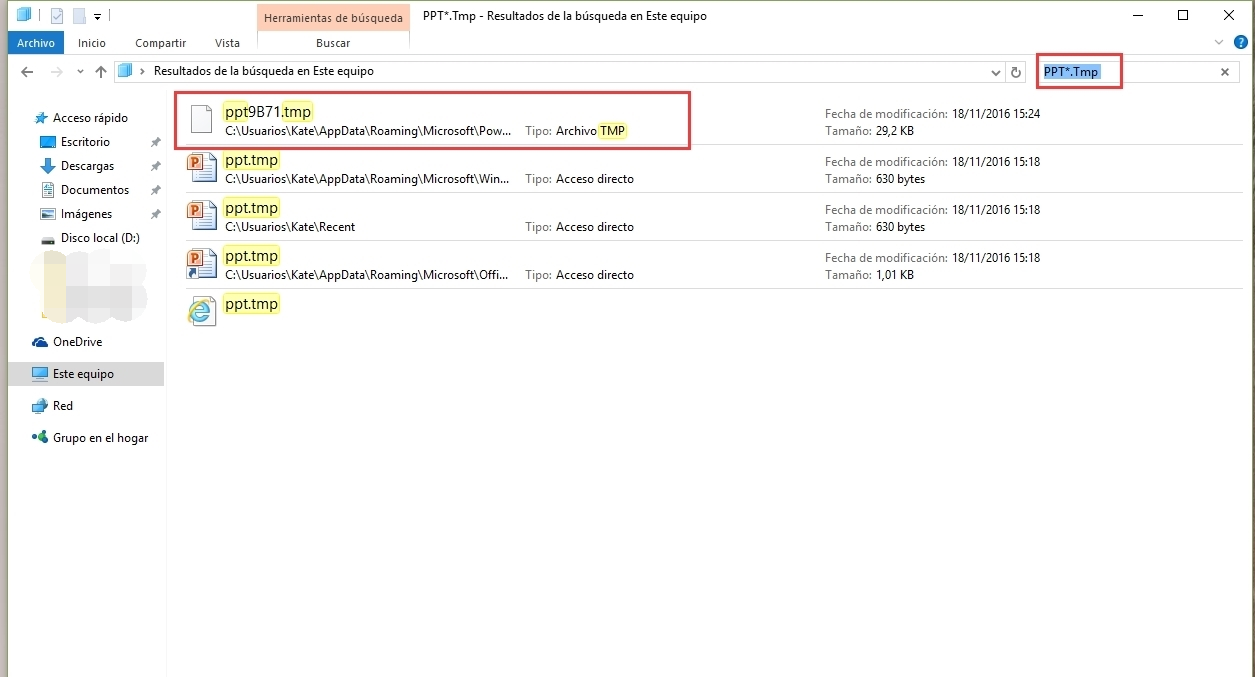
2. Recuperar archivos de PowerPoint con un software profesional

Fácil de operar Recuperación rápida con simple 3 pasos.
Múltiples modos de recuperación Recuperación de archivos, de formateos y de particiones.
Tipos de archivos Imágenes, videos, audios, documentos, correos y más.
Creación de imagen Crear imagen de una unidad para acceder rápidamente a la partición y hacer respaldo.
Varios dispositivos Tarjeta SD, memoria USB, PC, Macbook, etc.
Fácil de operar Recuperación rápida con simple 3 pasos.
Múltiples modos de recuperación Recuperación de archivos, de formateos y de particiones.
Varios dispositivos Tarjeta SD, memoria USB, PC, Macbook, etc.
Recuperar archivos de PowerPoint con Renee Undeleter
Paso 1: Inicie Renee Undeleter y seleccione un modo de recuperación(Recomendamos empezar por el modo de Recuperación de archivos).
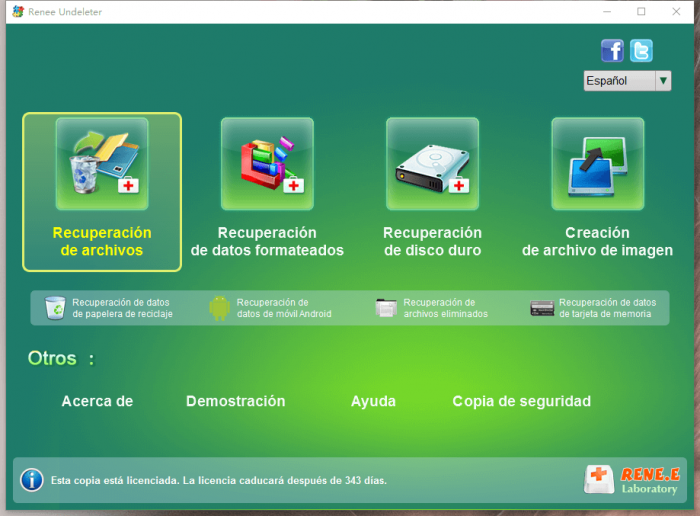
Paso 2: Seleccione la partición en la que estaban los archivos perdidos que desea recuperar.
Si el escaneo se detuvo por alguna razón, puede seleccionar el resultado guardado automáticamente o añadir el archivo de imagen haciendo clic en ¨Cargar imagen¨para seguir el proceso.
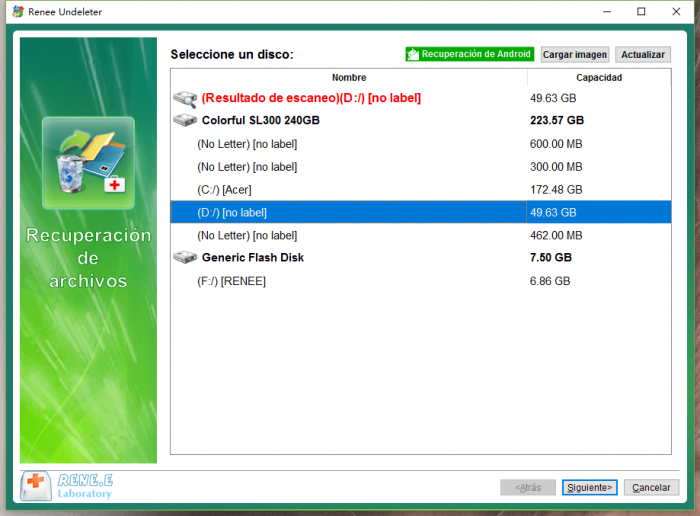
Paso 3: Seleccione los archivos ppt/pptx.
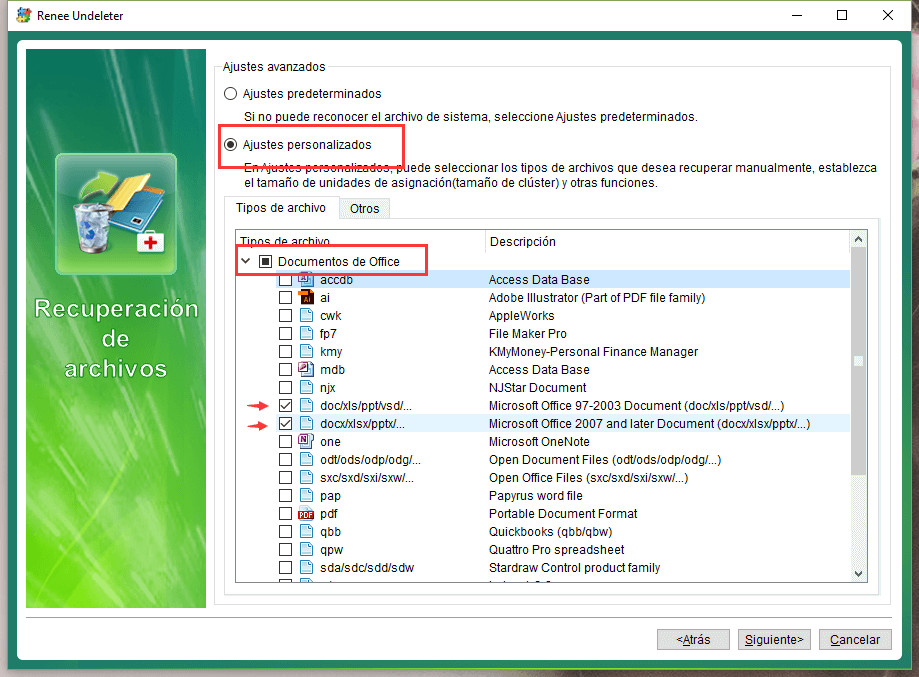
Paso 4: Seleccione los archivos que desea recuperar.
Haga clic en el botón ¨Recuperar¨ para recuperar los archivos seleccionados, antes de esta operación puede realizar una vista previa de ellos haciendo doble clic para saber si están dañados(Algunos archivos perdidos pueden ser dañados por diversas razones).
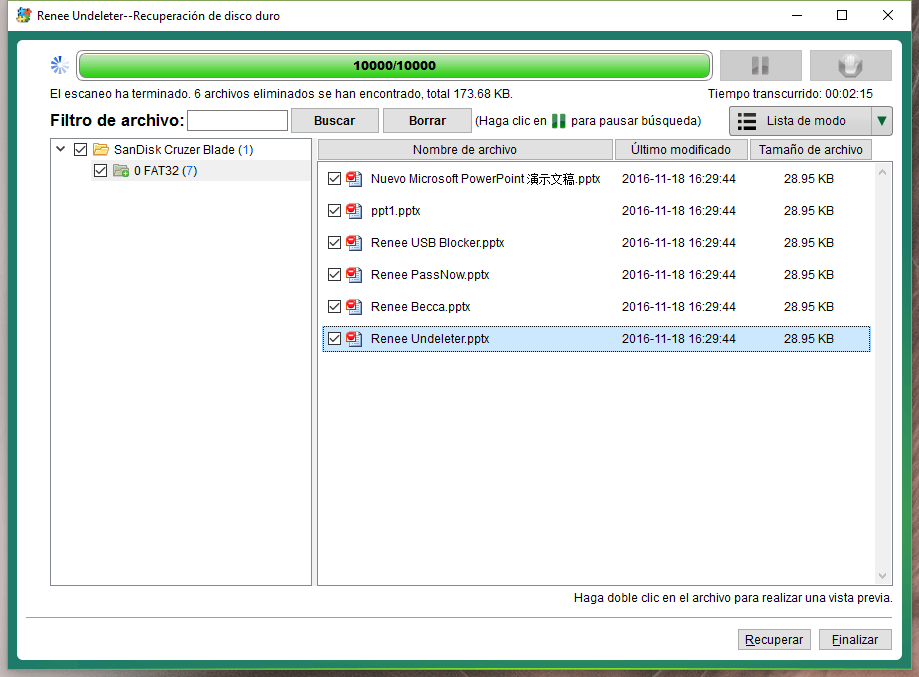
Tips
- Antes de realizar la recuperación de datos borrados de su dispositivo, deje de usarlo para evitar la sobreescritura de datos.
- La versión de prueba sólo puede recuperar datos borrados de 20MB, si usted quiere disfrutar de más funciones, haga clic aquí para comprar con descuento la versión completa.
- Existen muchos factores que causan la pérdida de información, y el mejor método de proteger los datos es tomar un plan preventivo de respaldar los archivos.(Renee Becca-Experto en copia de seguridad)
También proporcionamos otras utilidades prácticas para ofrecer una protección integral de su información importante:
Posts Relacionados :
Windows 10: Recuperar archivos eliminados en una partición borrada
07-08-2020
Hernán Giménez : Usted mismo puede ser profesional utilizando Renee Undeleter para recuperar archivos eliminados en una partición borrada en Windows...
Cómo recuperar documentos de Word: 4 pasos
25-07-2017
Camila Arellano : No se vuelva preocupado por los documentos eliminados de Word, es que Renee Undeleter le ayuda a recuperarlos...
